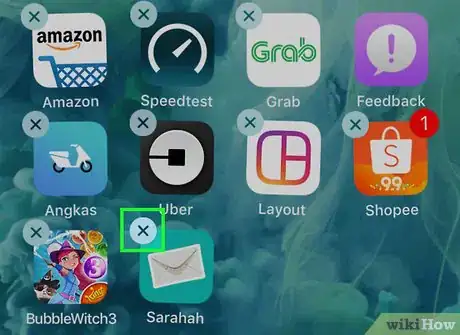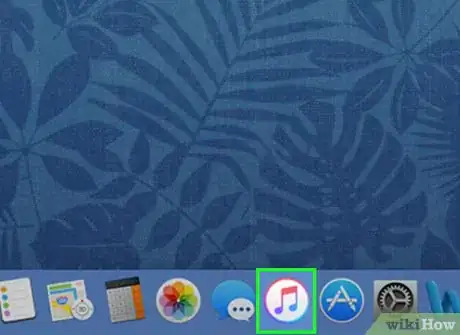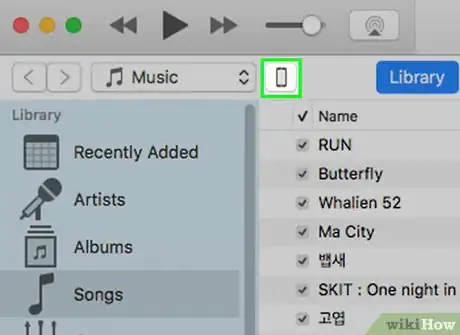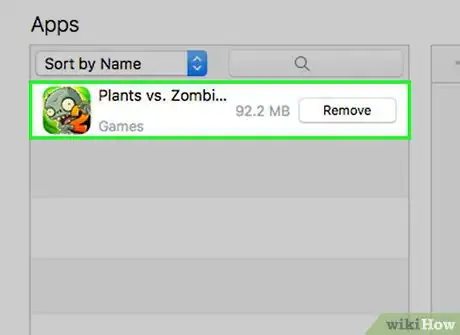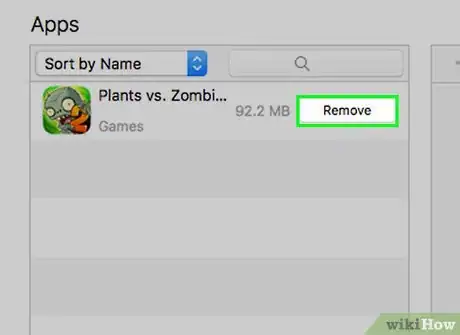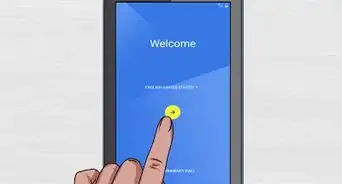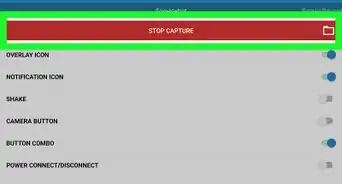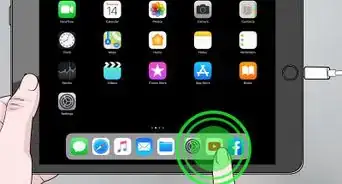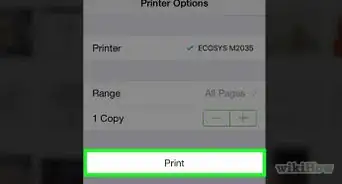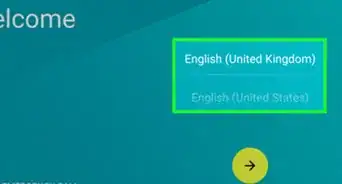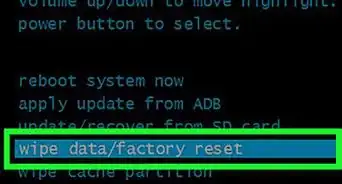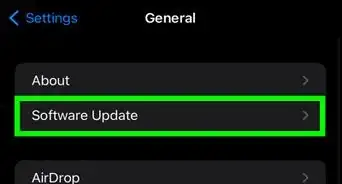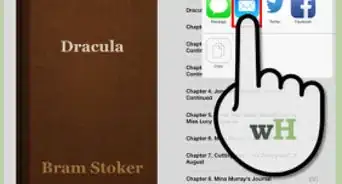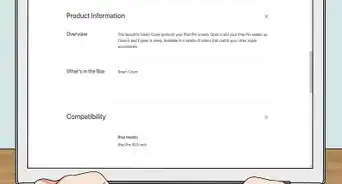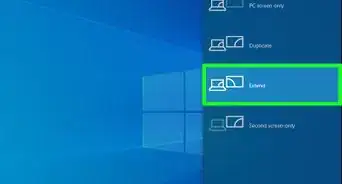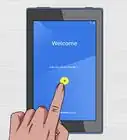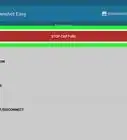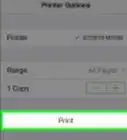Cet article a été coécrit par Josef Storzi. Josef Storzi est spécialiste en réparation de téléphones portables et de téléphones Apple. Il est aussi propriétaire de Imobile LA, une entreprise de réparation de téléphones portables située à Los Angeles, en Californie. Josef est spécialisé dans la réparation des écrans, des ports de chargement, des batteries, des dommages dus à l’eau, des hautparleurs et des microphones de téléphones portables de toutes les marques, y compris Apple, Samsung, LG, Nokia et Sony. Il est également spécialisé dans la réparation de tablettes, d'ordinateurs portables et d'ordinateurs ainsi que dans l’évaluation des avantages et des inconvénients des mises à jour récentes de logiciels pour téléphones mobiles.
Cet article a été consulté 46 220 fois.
Si vous voulez libérer de l’espace sur votre iPad, il est très facile de supprimer des applications.
Étapes
Utiliser un iPad
-
1Appuyez sur une appli. Maintenez la pression jusqu’à ce que toutes les applis se mettent à vibrer sur l’écran.
-
2Pressez le ⓧ tout en haut à gauche de l’appli vous voulez supprimer.
- Certaines applis Apple par défaut, comme App Store, Réglages, Contacts et Safari, ne peuvent pas être supprimées. Le symbole ⓧ ne sera donc pas affiché sur ces applis.
-
3Sélectionnez Supprimer pour confirmer votre choix.
- Choisissez Annuler si vous changez d’avis ou si avez fait cette manipulation par erreur.
-
4Appuyez sur le bouton d’accueil pour que l’écran redevienne normal. L’appli a été supprimée de votre iPad.Publicité
Utiliser iTunes
-
1Connectez votre iPad à un ordinateur. Utilisez le câble qui vous a été vendu avec votre appareil. Connectez l’une des extrémités du câble USB à votre ordinateur et l’autre extrémité au port de charge de l’iPad.
-
2Ouvrez iTunes sur votre ordinateur. C’est une icône ronde qui représente une note de musique.
-
3Cliquez sur l’icône représentant votre iPad. Elle se situe dans la partie supérieure gauche de la fenêtre iTunes.
-
4Sélectionnez Applications. Cette option se trouve dans la partie gauche de la fenêtre iTunes en dessous de Réglages.
-
5Trouvez une appli que vous voulez supprimer. Les applications sont listées dans la partie centrale de la fenêtre, sous l’entête Applications.
- Vous devrez peut-être faire défiler vers le bas pour trouver l’application que vous cherchez.
-
6Choisissez Enlever. Cette option apparait à droite de chaque application installée sur votre iPad.
- Le bouton changera et affichera À enlever.
- Répetez cette étape pour toutes les applis que vous souhaitez supprimer de votre iPad.
-
7Cliquez sur Appliquer. Cette option se trouve dans l’angle inférieur droit de la fenêtre iTunes. Une fois la synchronisation terminée, la ou les appli(s) seront supprimées de votre iPad.Publicité